監視用データを作成する
ここでは、プリンターのデバイス設定値を監視する際に監視の基準となるデバイス設定値を本ソフトウェアに登録する方法について説明します。
方法は、以下の2通りあります。
バックアップしたデバイス設定値から監視用データを作成する
1.
本ソフトウェアの以下のページで、監視の基準とする機種が表示されていることを確認します。
[管理]メニュー > [システム構成管理] > [デバイス設定値管理]をクリック > [デバイス設定値DBのアップロード]タブ
重要 |
このページに表示されていない機種からバックアップしたデバイス設定値から監視用データを作成することはできません。 何も表示されていない場合や、目的の機種が表示されていない場合は、目的の機種が含まれる機種データをアップロードしてください。詳細は以下を参照してください。 |
2.
リファレンス機を用意します。
本ソフトウェアの管理対象のプリンターのうち、手順1で確認した機種のいずれかを操作して、監視対象とする項目の設定値を、基準とする値に設定します。
このプリンターを、リファレンス機とします。
3.
リファレンス機のプリンターから、デバイス設定値データをバックアップします。
デバイス設定値のバックアップは、タスクを実行して行います。
詳細は、以下を参照してください。
メモ |
バックアップタスクの[設定]タブにある[取得するデバイス設定値]で、監視したい項目が属するカテゴリーを選択してください。 |
4.
[データ]メニュー > [デバイス設定値]を選択します。
5.
[デバイス設定値のデータ管理]ページの上部にあるドロップダウンリストから、[監視用データ]を選択します。

6.
[デバイス設定値のデータ管理]ページで、[新規データの作成]をクリックします。
[新しいデバイス設定値の監視用データの作成]ページが表示されます。
7.
[データ名]に、監視用データの名称を入力します。
8.
[バックアップデータの選択]をクリックします。
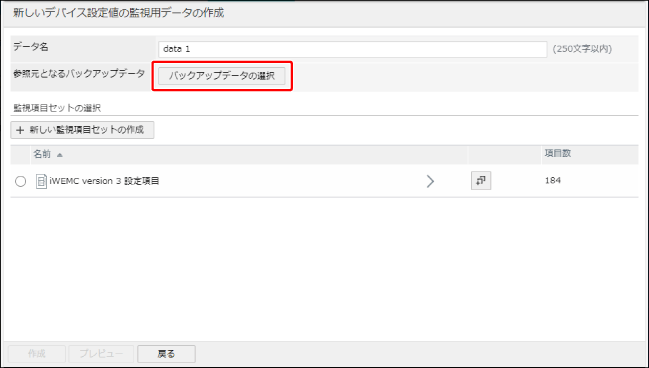
9.
[監視項目の設定に使用するバックアップデータのデバイス選択]ページで、リストからリファレンス機のプリンターからバックアップしたデバイス設定値データを選択します。
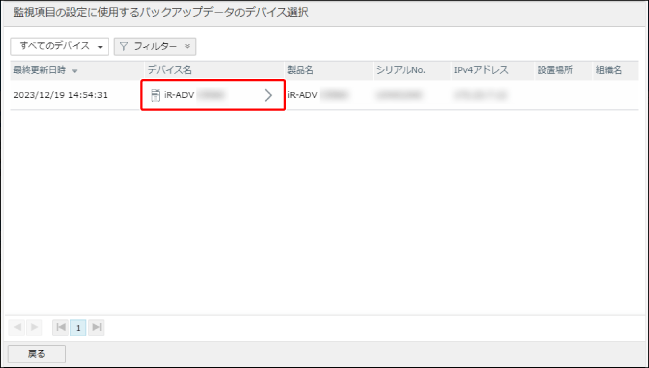
10.
[監視項目の設定に使用するバックアップデータのデバイス選択]ページで監視に使用するバックアップデータを選択して、[選択]をクリックします。
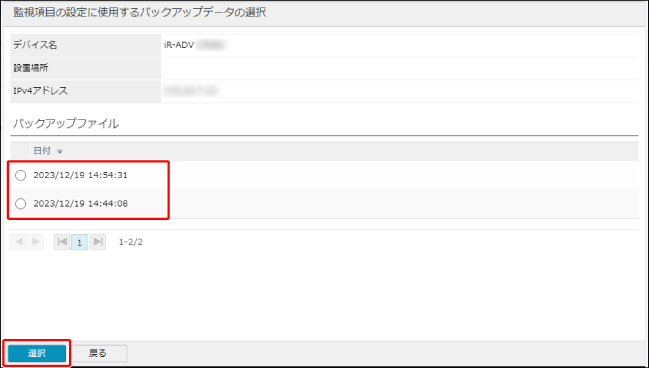
11.
[パスワード]に、[デバイス設定値のバックアップ]タスクで設定したパスワードを入力します。
12.
監視項目セットを作成します。
ここで作成された監視項目セットに含まれる項目をバックアップデータから抽出したものが、監視用データとなります。
本ソフトウェアのV3.xと同じ項目を監視する場合
[監視項目セットの選択]のリストから[iWEMC version 3 設定項目]を選択します。
すでに監視項目セットが作成されている場合
[監視項目セットの選択]のリストから作成済みの監視項目セットを選択します。
監視項目セットを新しく作成する場合
[新しい監視項目セットの作成]をクリックします。
[名前]に監視項目セット名を入力します。
監視する項目にチェックマークを付けます。
[追加]をクリックします。
作成済みの監視項目セットを流用して、監視項目セットを作成する場合
流用する監視項目の  をクリックします。
をクリックします。
 をクリックします。
をクリックします。コピーされた監視項目セットをクリックします。
[名前]に監視項目セット名を入力します。
監視する項目を編集します。
[更新]をクリックします。
13.
[作成]をクリックします。
Device Settings Configuratorで作成したデバイス設定値をアップロードする
監視用のデバイス設定値データを作成する
プリンターのデバイス設定値を監視する際の、監視の基準となるデバイス設定値データを作成します。
本ソフトウェアのデバイス設定値の監視には、以下のデータを基準として使用できます。
Device Settings Configurator バージョン2.0.7以降(FIPSモードが有効の場合はバージョン2.0.8以降)を使用して新規作成したデータ
重要 |
本ソフトウェアのデバイス設定値の監視機能は、Device Settings Configuratorのバージョン2.0.7より古いバージョンのデータには対応していません。FIPSモードが有効の場合は、Device Settings Configuratorのバージョン2.0.8より古いバージョンのデータには対応していません。 基準とするデバイス設定値データに、以下の設定項目を含めないでください。これらの項目を含むデバイス設定値データは、本ソフトウェアにアップロードできません。 [設定/登録] > [管理設定] > [ユーザー管理] > [認証管理] > [認証ユーザー管理] > [管理者パスワード] [設定/登録] > [管理設定] > [ユーザー管理] > [認証管理] > [認証ユーザー管理] > [ユーザー設定情報ファイル] [設定/登録] > [管理設定] > [ユーザー管理] > [システム管理者情報の設定] > [システム管理者情報の設定] [設定/登録] > [管理設定] > [ユーザー管理] > [システム管理者情報の設定] > [システム管理部門ID] [設定/登録] > [管理設定] > [ユーザー管理] > [システム管理者情報の設定] > [システム管理暗証番号] デバイス設定値の取扱いには、いくつかの注意事項があります。事前に以下の内容を確認してください。 |
メモ |
Device Settings Configuratorの使用方法の詳細は、以下を参照してください。 Device Settings Configurator ユーザーズガイド |
デバイス設定値をアップロードする
1.
[データ]メニュー > [デバイス設定値]を選択します。
2.
[デバイス設定値のデータ管理]ページの上部にあるドロップダウンリストから、[監視用データ]を選択します。

3.
[アップロード]をクリックして、必要な情報を入力します。
[ファイル]で、アップロードするファイルを選択します。
[データ名]に、アップロードする設定値の内容を示す名前を入力します。
[パスワード]に、Device Settings Configuratorでファイルを作成したときに設定したパスワードを入力します。
4.
[アップロード]をクリックします。
アップロードが完了すると、リストにアップロードしたデータの情報が追加されます。
[データ名]をクリックすると、[デバイス設定値の詳細]ページでデータの内容を確認することができます。
メモ |
[デバイス設定値の詳細]ページに表示される[設定値データのパス]欄の表示は、初期状態ではパスの形式になっていません。パスの形式で表示するには、機種データを本ソフトウェアに登録する必要があります。詳細は以下を参照してください。 項目によっては、設定値の表示形式がプリンターやDevice Settings Configuratorの画面表示と異なることがあります。 |